WhatsApp-Gruppen erleichtern die Kommunikation mit Familie und Freunden in Echtzeit. Sie bieten zudem eine ausgezeichnete Plattform, um Informationen gleichzeitig an eine Vielzahl von Personen zu übermitteln, beispielsweise bei der Planung von Veranstaltungen.
Es kann jedoch vorkommen, dass Sie eine WhatsApp-Gruppe verlassen möchten. Vielleicht ist sie uninteressant geworden oder der ständige Austausch lenkt Sie ab. Möglicherweise ist die geplante Veranstaltung vorbei und die Gruppe ist nicht mehr erforderlich.
Unabhängig von Ihren Gründen ist es erfreulich, dass das Verlassen einer WhatsApp-Gruppe unkompliziert ist. Dieser Artikel zeigt Ihnen, wie Sie WhatsApp-Gruppen von verschiedenen Geräten aus entfernen können. Wir erklären auch, wie Sie Nachrichten und Medien aus einer Gruppe löschen und wie Sie eine Gruppe aus Ihrer Chat-Ansicht ausblenden können, ohne sie tatsächlich zu verlassen.
Entfernen einer Gruppe in WhatsApp auf dem iPhone
Das Löschen einer WhatsApp-Gruppe ist relativ einfach. Sie können dies als Administrator oder als gewöhnliches Mitglied tun. Hier sind die Schritte, um eine Gruppe in beiden Rollen zu entfernen:
Gruppe als Administrator löschen
- Öffnen Sie den WhatsApp-Chat der Gruppe, die Sie entfernen möchten.

- Tippen Sie am oberen Bildschirmrand auf den Gruppennamen.

- Tippen Sie auf den Namen jedes Mitglieds, das Sie entfernen möchten und wählen Sie im Pop-up-Menü „Aus Gruppe entfernen“.
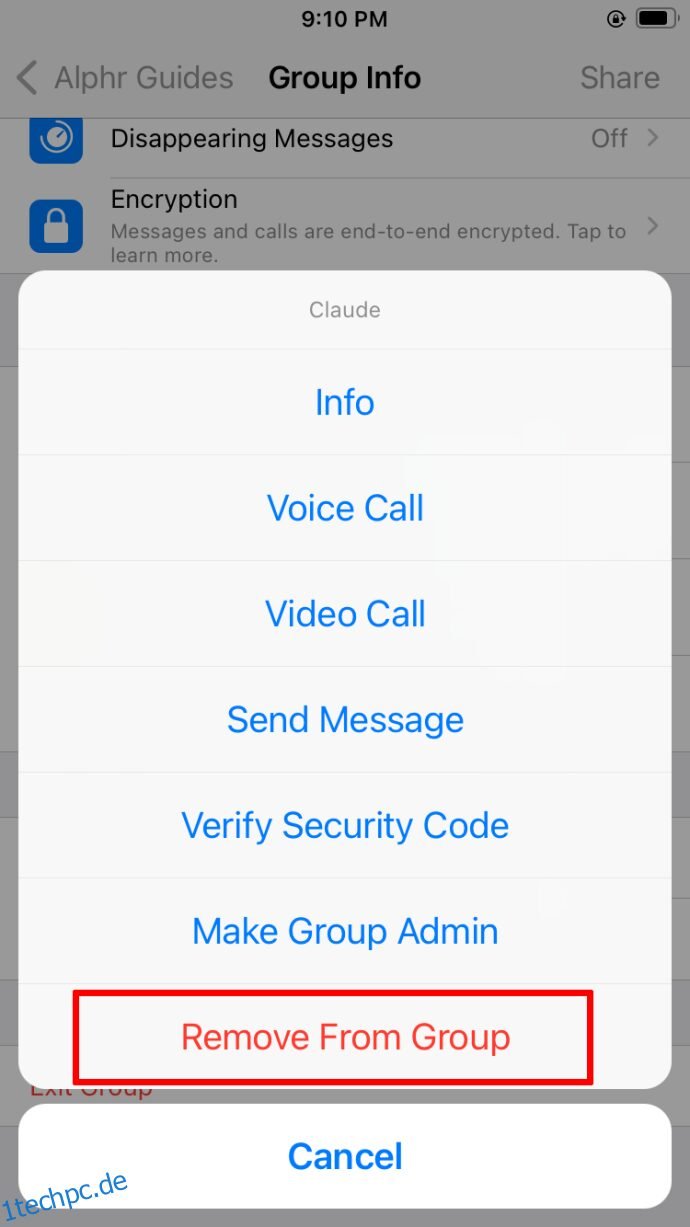
- Die Option „Gruppe verlassen“ wird unten auf dem Bildschirm angezeigt. Tippen Sie auf diese Option.

- Die Option „Gruppe löschen“ wird angezeigt. Bestätigen Sie Ihre Auswahl mit einem Klick.
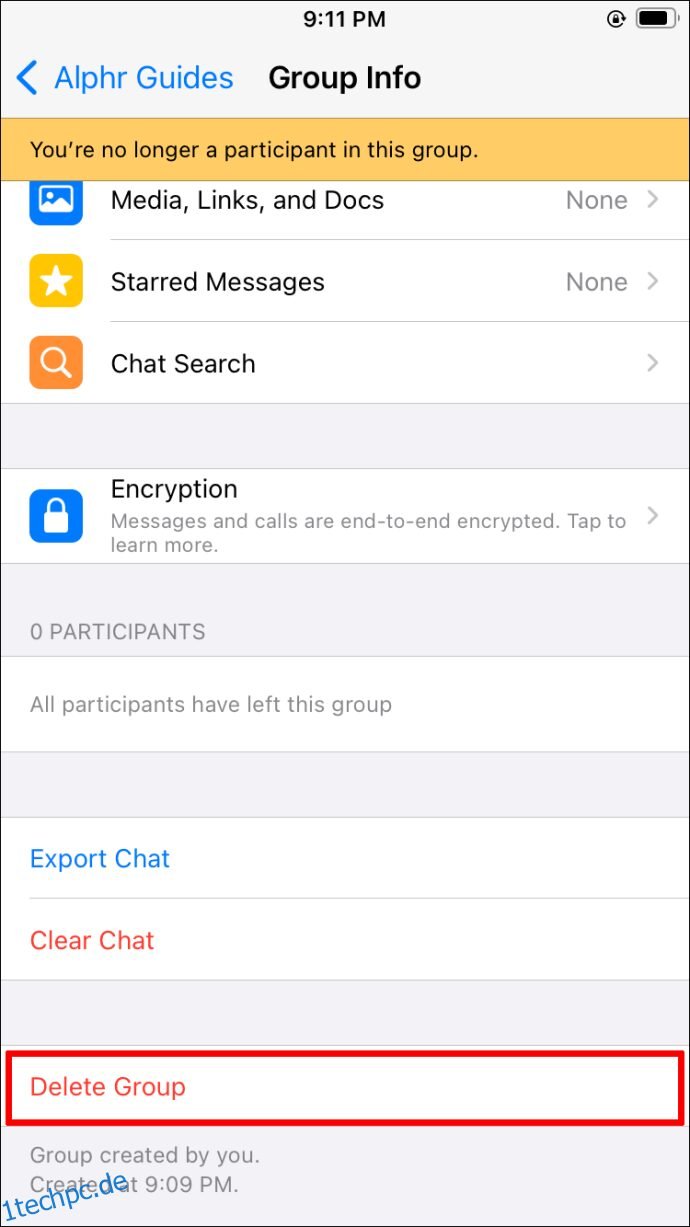
Gruppe als Mitglied löschen
Gehen Sie folgendermaßen vor, um eine Gruppe als Mitglied zu entfernen:
- Öffnen Sie die WhatsApp-Gruppe, die Sie entfernen möchten.
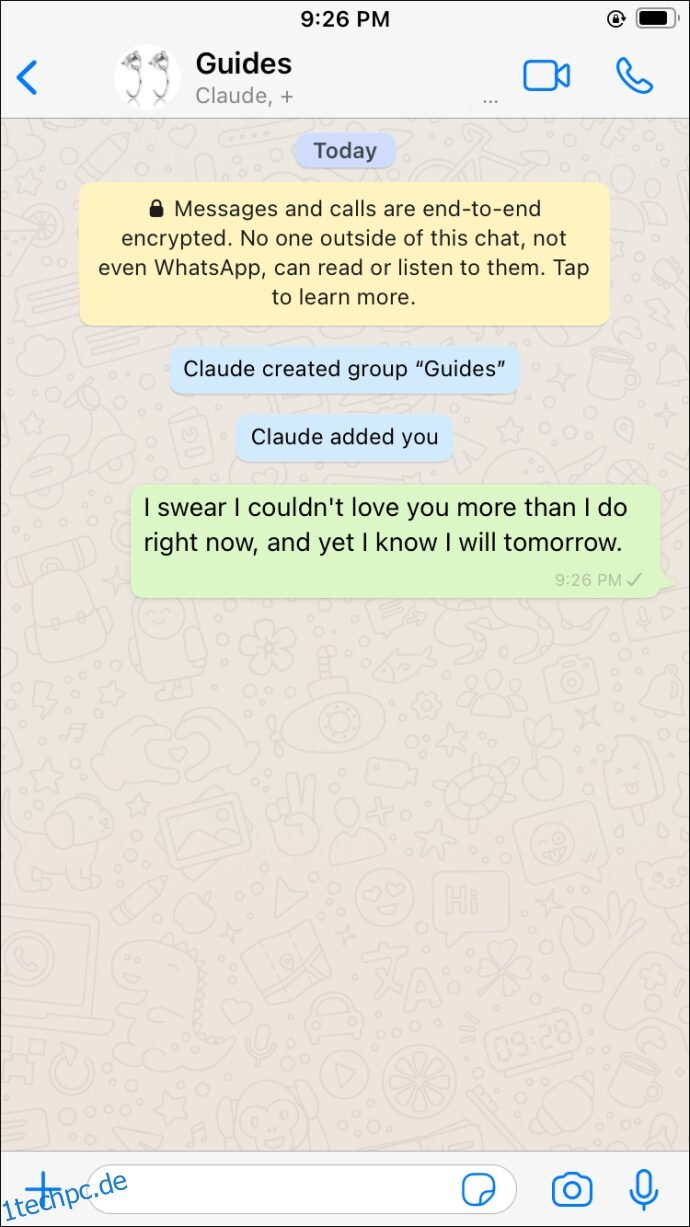
- Tippen Sie auf die obere Leiste mit dem Namen der Gruppe. Das Menü „Gruppeninfo“ wird geöffnet.

- Tippen Sie unten auf dem Bildschirm auf „Gruppe verlassen“. Bestätigen Sie Ihre Auswahl, wenn Sie dazu aufgefordert werden.
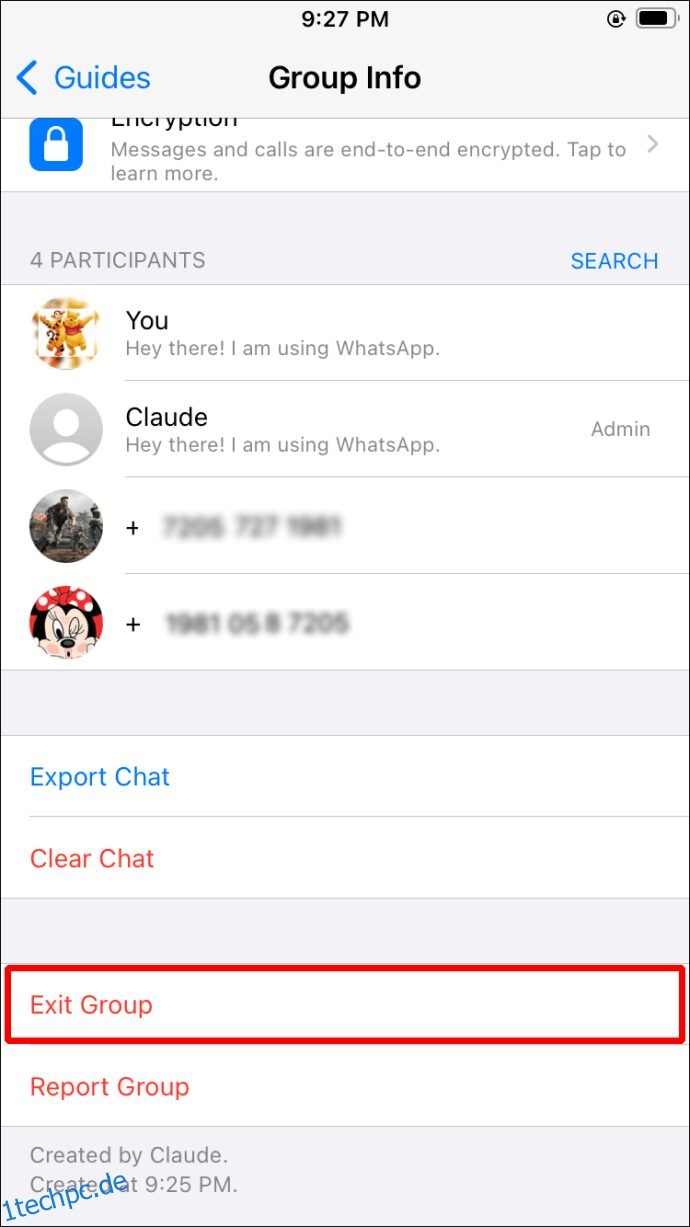
- Tippen Sie auf „Gruppe löschen“, um die Gruppe endgültig zu entfernen.
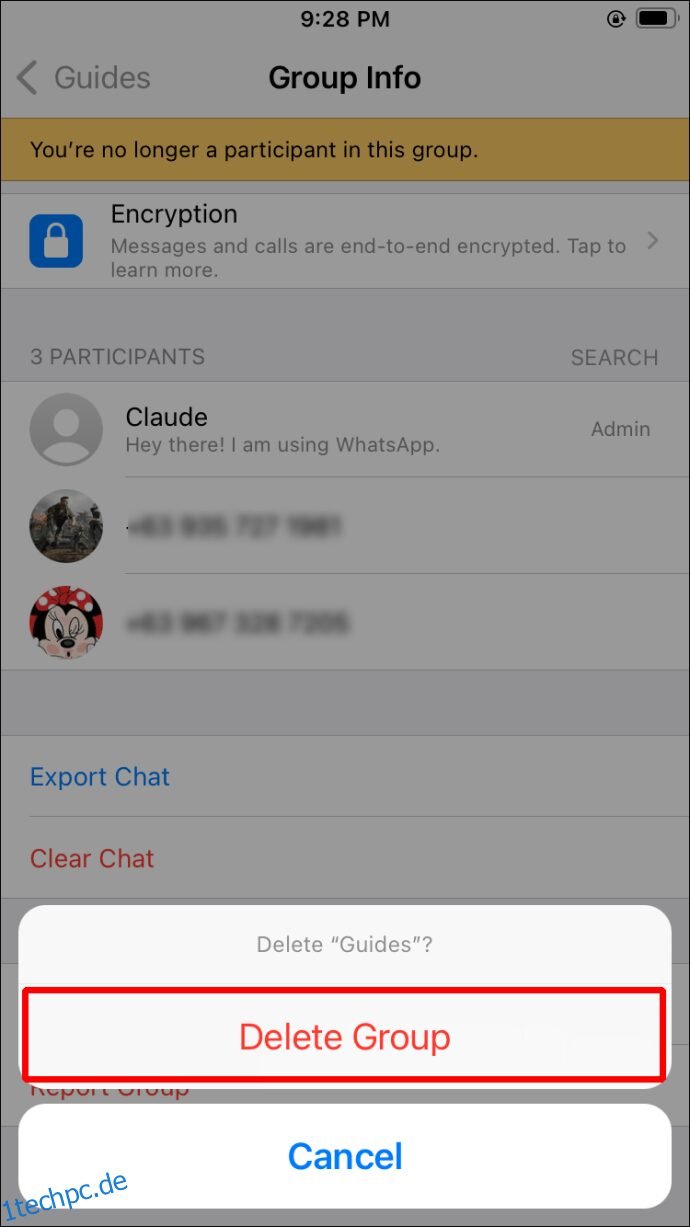
Das Entfernen einer Gruppe als Mitglied hat keinen Einfluss auf die anderen Teilnehmer, die die Gruppe weiterhin wie bisher nutzen können.
Entfernen einer Gruppe in WhatsApp auf Android
Befolgen Sie diese einfachen Anweisungen, um eine WhatsApp-Gruppe auf einem Android-Gerät zu entfernen:
Gruppe als Administrator löschen
- Öffnen Sie die WhatsApp-Gruppe.

- Tippen Sie am oberen Bildschirmrand auf den Gruppennamen.
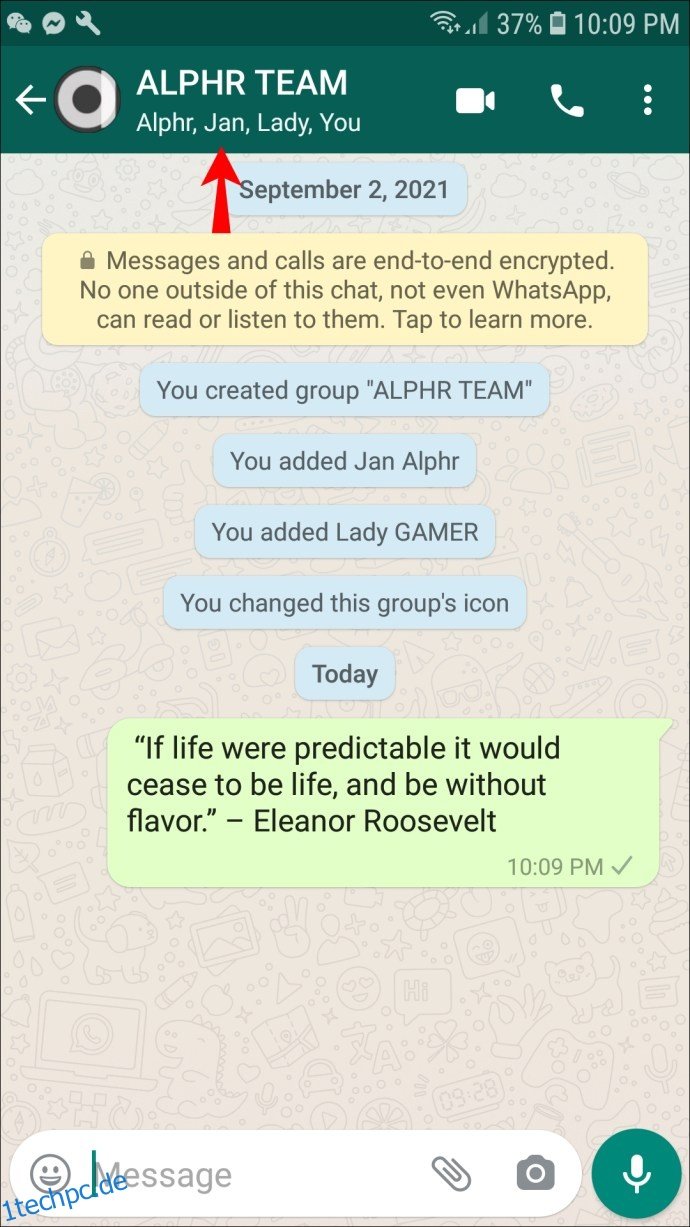
- In der Teilnehmerliste tippen Sie auf die Namen der Teilnehmer, die Sie entfernen möchten und wählen Sie „Entfernen“.

- Scrollen Sie, nachdem Sie die Teilnehmer entfernt haben, zum Seitenende und tippen Sie auf „Gruppe verlassen“.
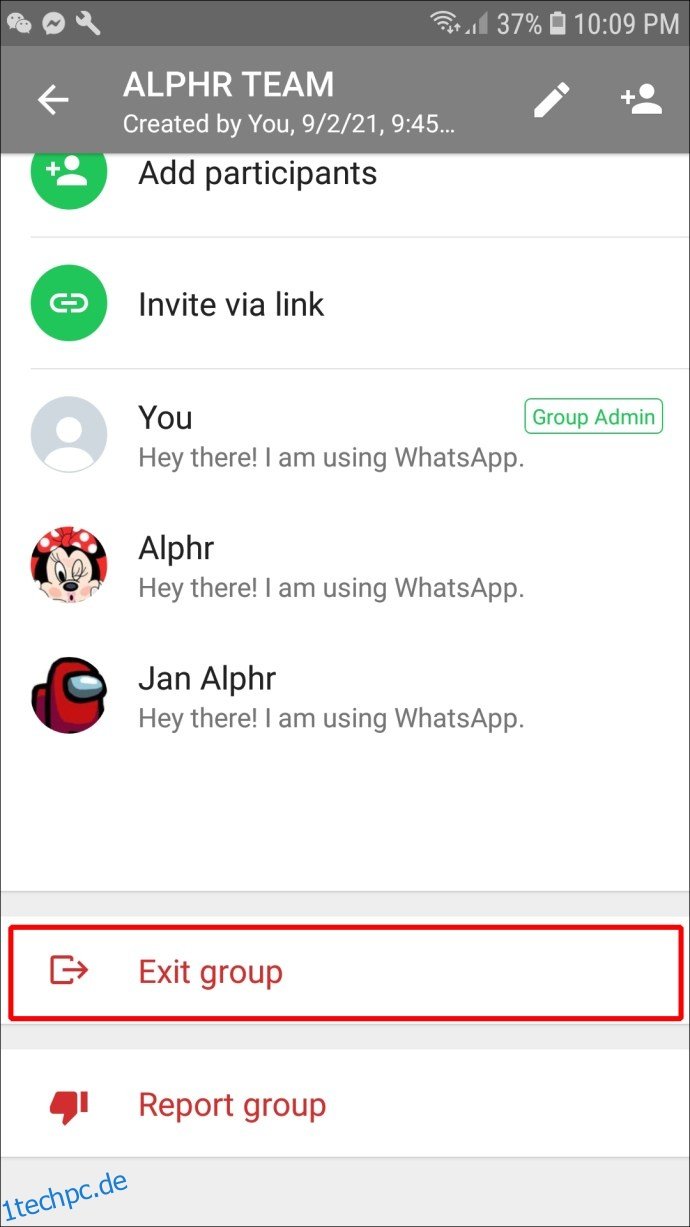
- Bestätigen Sie Ihre Auswahl mit einem Klick auf „Beenden“.

- Wenn die Option „Gruppe löschen“ erscheint, tippen Sie darauf und bestätigen Sie Ihre Wahl, indem Sie im erscheinenden Bestätigungsfeld „Löschen“ auswählen.

Gruppe als Mitglied löschen
- Öffnen Sie WhatsApp und navigieren Sie zu der Gruppe, die Sie entfernen möchten. Tippen Sie auf die Gruppe, um den Chat zu öffnen.

- Klicken Sie oben auf dem Bildschirm auf den Gruppennamen.
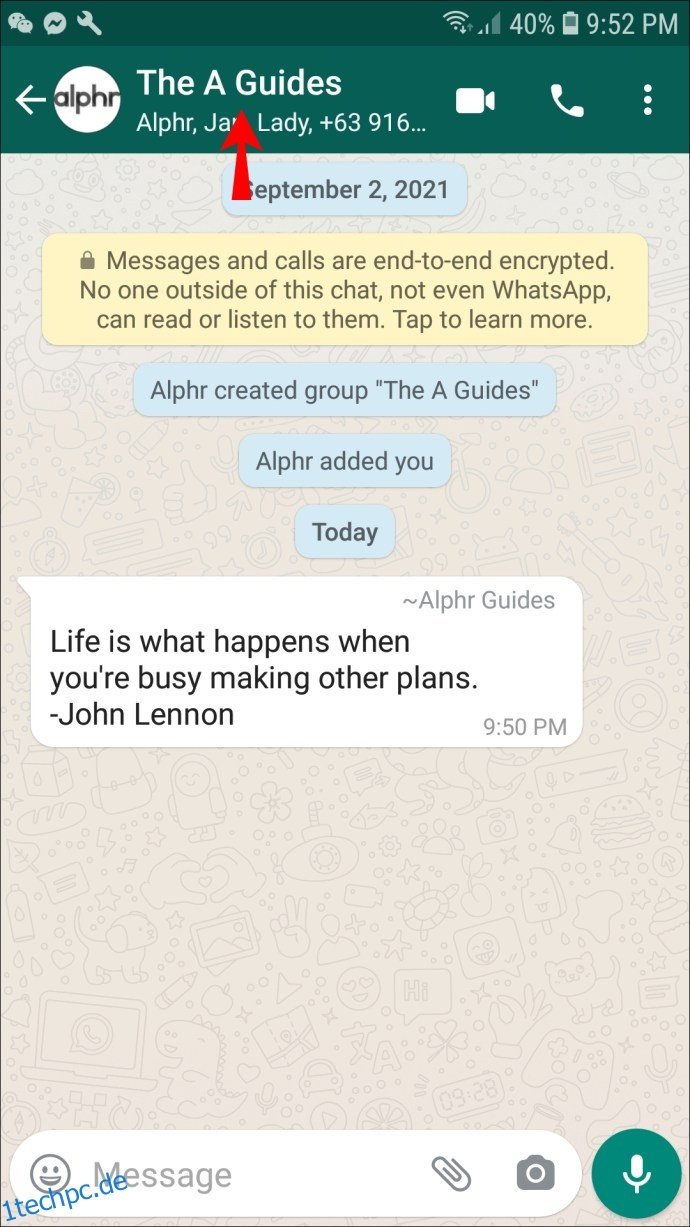
- Scrollen Sie ganz nach unten und tippen Sie auf „Gruppe verlassen“. Wählen Sie im Popup-Fenster „Beenden“.
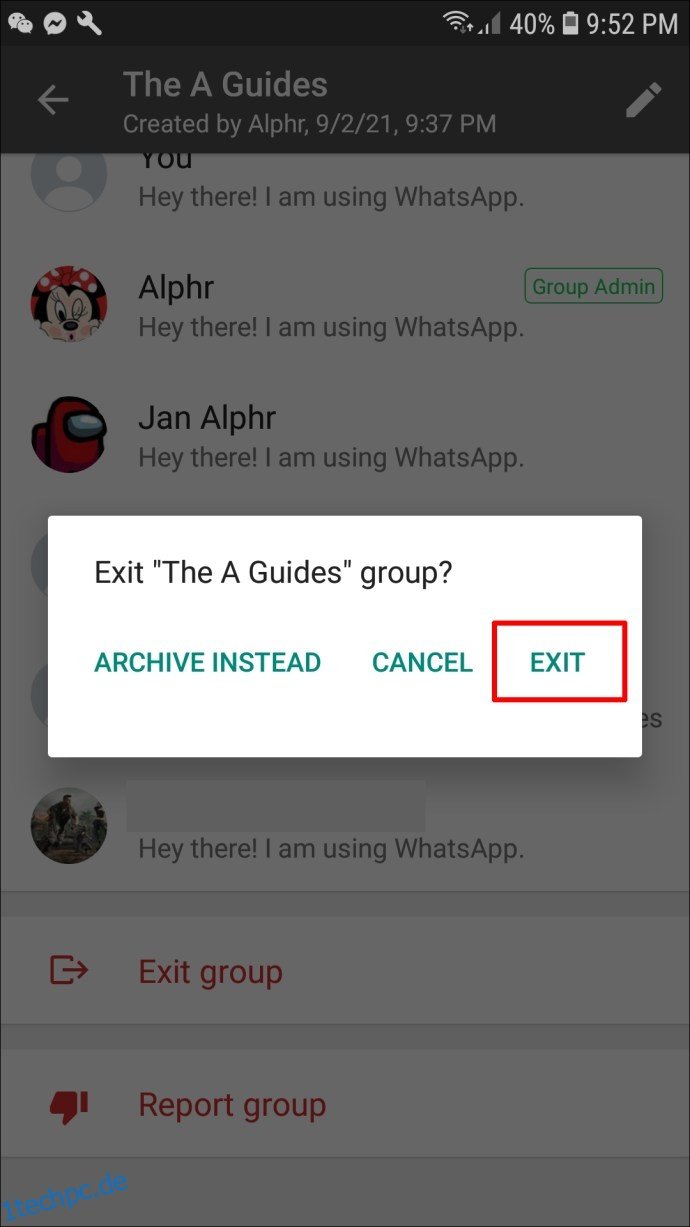
- Wählen Sie die angezeigte Option „Gruppe löschen“. Bestätigen Sie Ihre Auswahl mit „Löschen“.
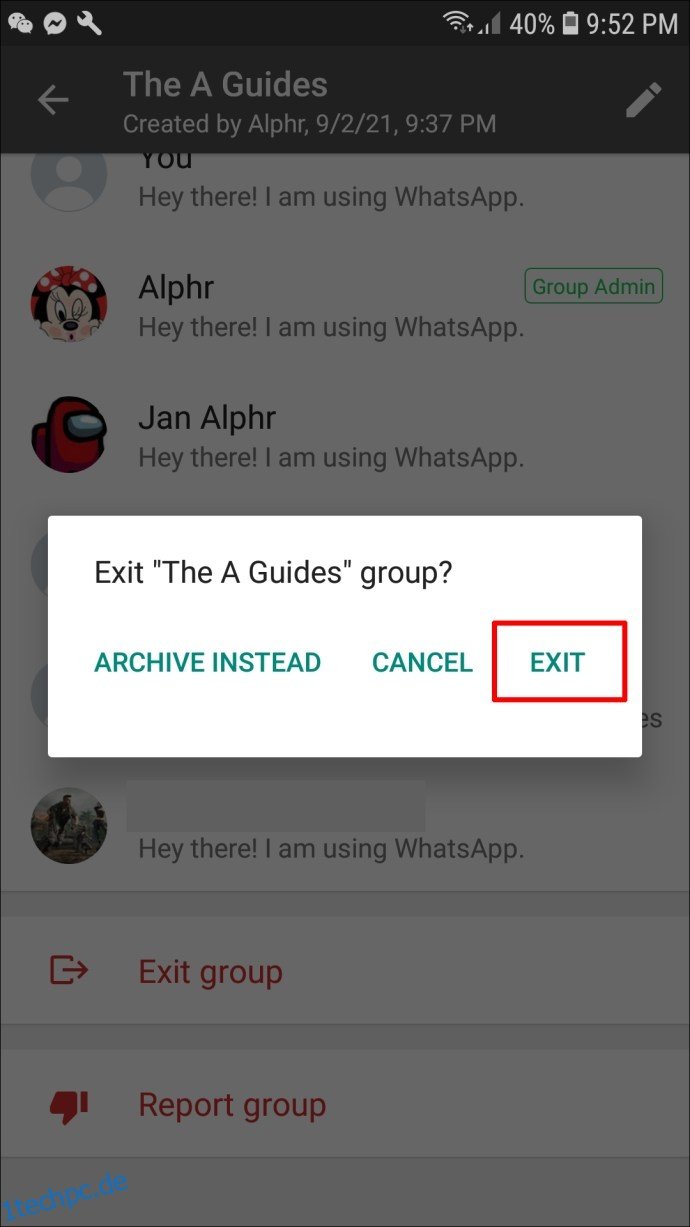
Entfernen einer Gruppe in WhatsApp auf einem PC
WhatsApp wird auch auf einem PC unterstützt und ermöglicht es Ihnen, die gleichen Funktionen wie auf einem Mobiltelefon auszuführen. So gehen Sie vor, um eine Gruppe von Ihrem PC aus zu löschen:
- Melden Sie sich bei Ihrem „web.whatsapp.com“-Konto an.

- Scannen Sie den QR-Code mit Ihrem Mobiltelefon.

- Klicken Sie auf die Gruppe, die Sie löschen möchten.

- Klicken Sie auf die obere Leiste des Chats, in der der Name der Gruppe angezeigt wird.

- Wenn das Menü mit den Gruppeninformationen erscheint, scrollen Sie nach unten und klicken Sie auf „Gruppe verlassen“. Bestätigen Sie, indem Sie im Popup-Fenster auf „Beenden“ klicken.

- Die Option „Gruppe löschen“ wird unten im Menü „Gruppeninfo“ angezeigt. Klicken Sie darauf und bestätigen Sie, indem Sie im Popup-Fenster „Löschen“ wählen.
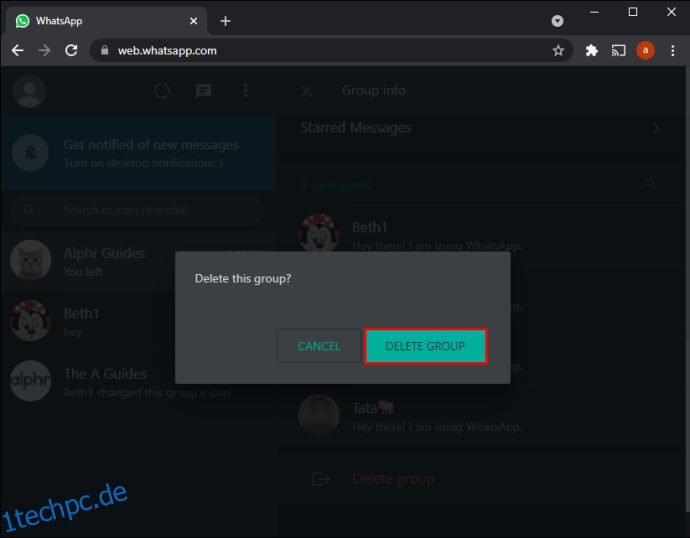
Einfaches Löschen von Mediendateien in der Gruppe
Ein weiterer Aspekt von WhatsApp-Gruppen, der problematisch sein kann, ist die große Anzahl von Bildern, GIFs und Videodateien, die manchmal mit ihnen einhergehen. Diese Medien sammeln sich schnell an und können viel Speicherplatz auf Ihrem Telefon beanspruchen. Daher möchten Sie möglicherweise nicht eine ganze Gruppe entfernen, sondern stattdessen nur die Medien aus dieser Gruppe entfernen. Hier ist wie:
- Öffnen Sie WhatsApp. Tippen Sie auf die drei Punkte in der oberen rechten Ecke des Bildschirms.

- Wählen Sie im neuen Menü „Einstellungen“.
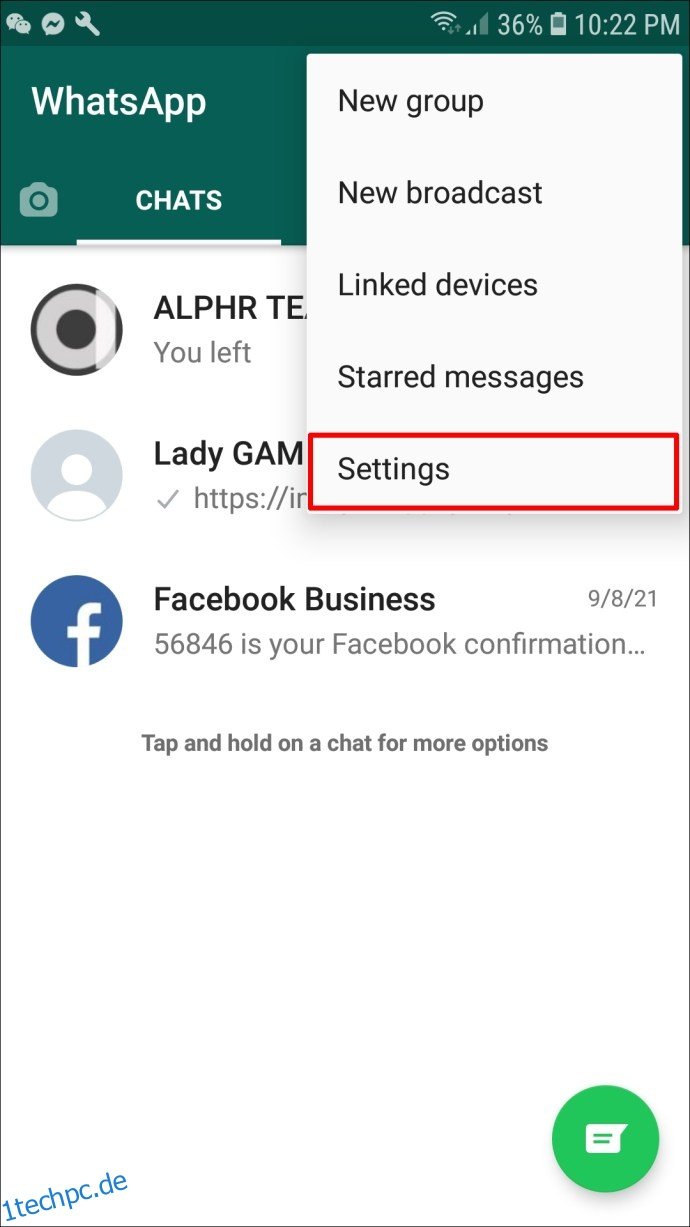
- Wählen Sie als nächstes die Option „Speicher und Daten“.
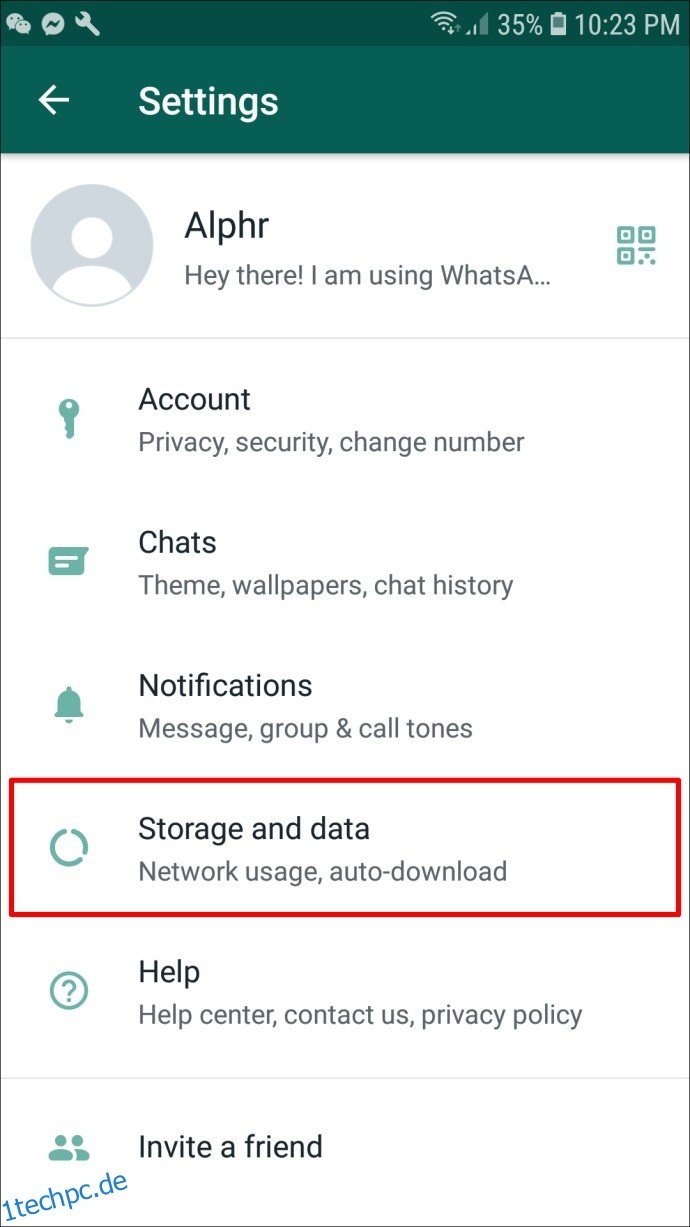
- Klicken Sie auf „Speicher verwalten“. Durchsuchen Sie die Liste, um die Gruppe zu finden, aus der Sie die Medien entfernen möchten.

- Klicken Sie auf die Gruppe, um alle Medien dieser speziellen Gruppe anzuzeigen. Sie können einzelne Bilder und Videos auswählen (indem Sie sie gedrückt halten, um sie zu aktivieren) oder oben rechts im Bildschirm „Alle auswählen“.
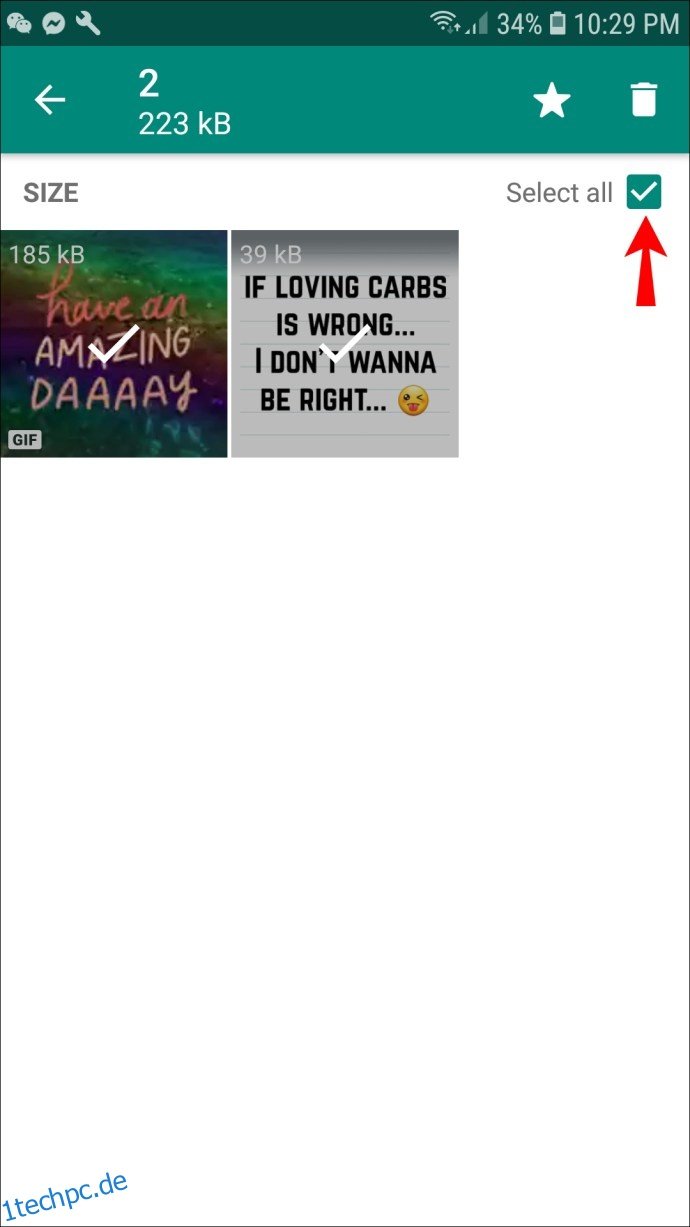
- Nach der Auswahl klicken Sie auf das Papierkorbsymbol oben rechts im Bildschirm. Klicken Sie auf „Löschen“, um Ihre Auswahl zu bestätigen.
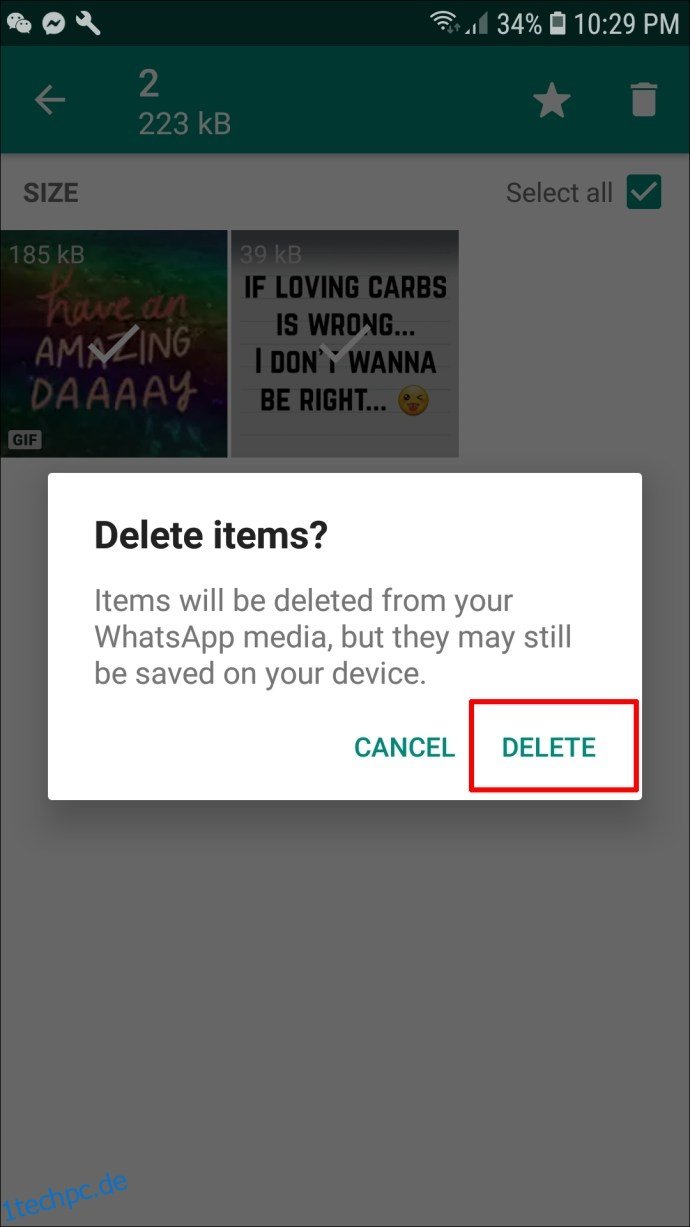
Wenn Sie diese Medien löschen, werden sie für Sie aus dem Gruppenchat entfernt, jedoch nicht für die anderen Teilnehmer.
Wie löscht man nur die Nachrichten der Gruppe, aber nicht die Gruppe selbst?
Wenn Ihr Gruppenchat etwas langatmig wird und Speicherprobleme verursacht, haben Sie die Möglichkeit, die Nachrichten aus der Gruppe zu entfernen und Speicherplatz freizugeben, ohne die Gruppe verlassen oder löschen zu müssen. So entfernen Sie Ihre Nachrichten:
Nachrichten auf Android löschen
- Öffnen Sie die Gruppe, die Sie löschen möchten.

- Klicken Sie auf das Drei-Punkte-Symbol oben rechts auf dem Bildschirm.
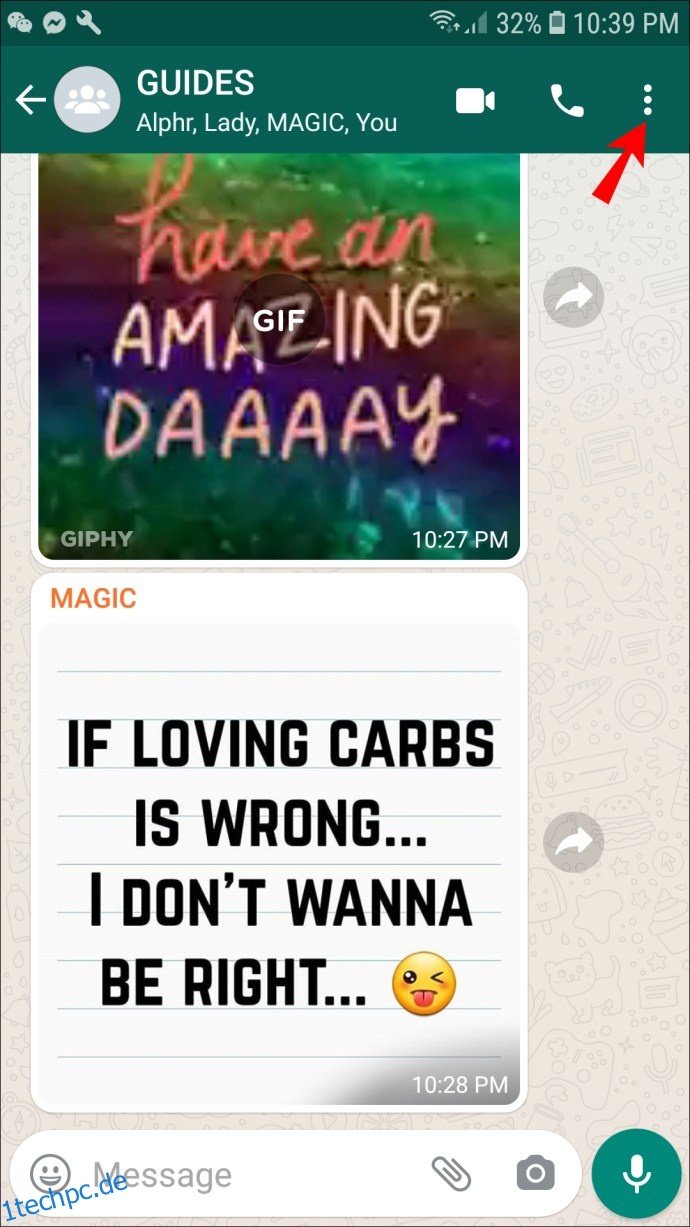
- Wählen Sie die Option mit der Bezeichnung „Mehr“.

- Tippen Sie auf „Chat löschen“.
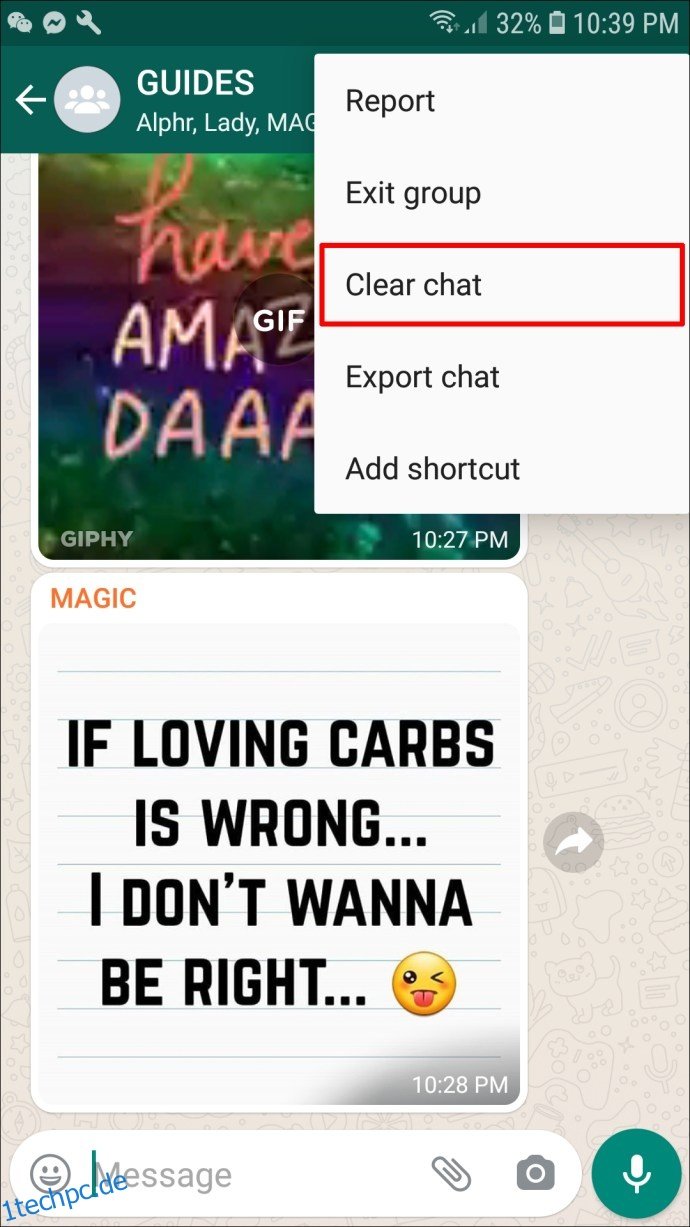
- Ein Bestätigungsfenster wird angezeigt. Aktivieren oder deaktivieren Sie das Kontrollkästchen „Medien in diesem Chat löschen“, je nachdem was Sie wünschen. Tippen Sie auf „Löschen“, um Ihre Entscheidung zu bestätigen.
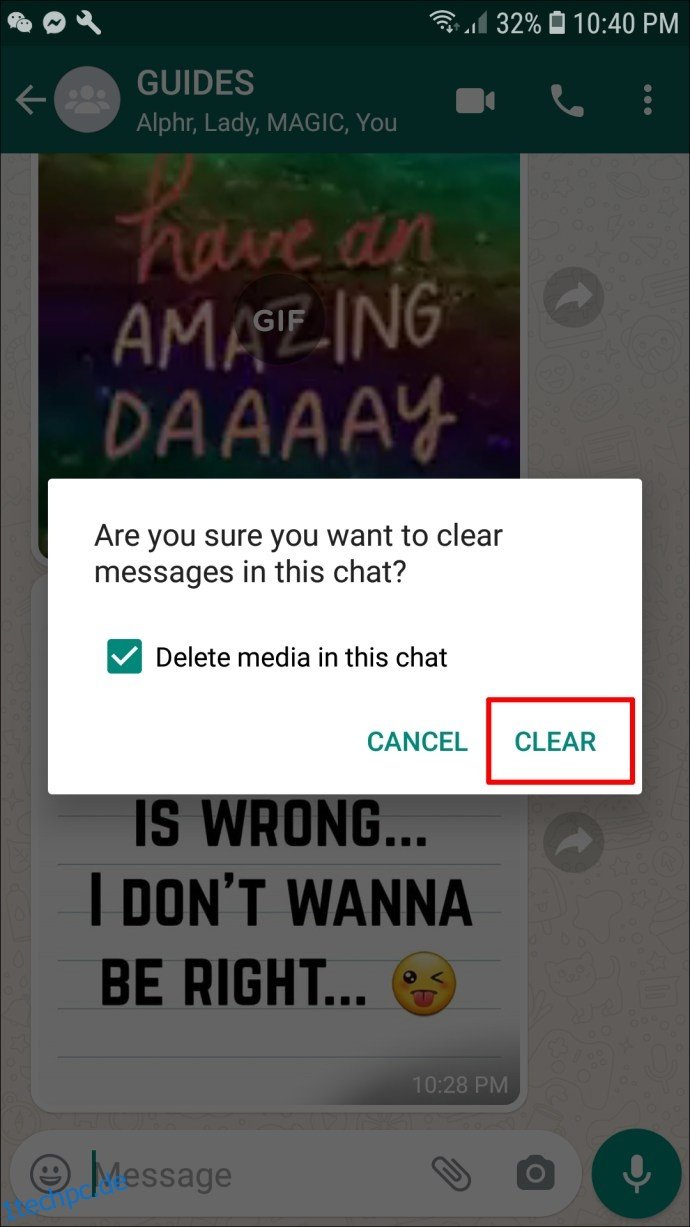
Nachrichten auf einem iPhone löschen
- Öffnen Sie die Gruppe, aus der Sie die Nachrichten entfernen möchten.

- Tippen Sie oben auf dem Bildschirm auf die Leiste mit dem Gruppennamen.
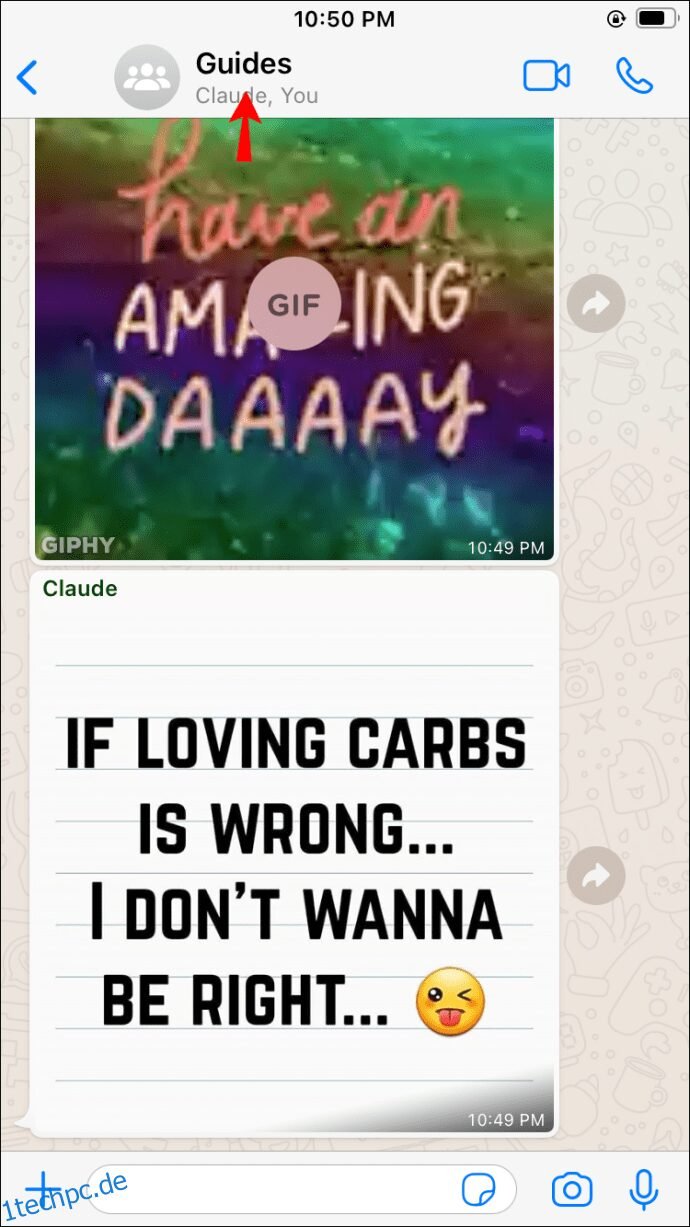
- Tippen Sie am unteren Ende der Seite „Gruppeninformationen“ auf die Option „Chat löschen“.

- Aktivieren oder deaktivieren Sie das Kontrollkästchen im Popup-Fenster, in dem Sie gefragt werden, ob Sie die Medien im Chat entfernen möchten.
- Klicken Sie auf „Löschen“, um Ihre Auswahl zu bestätigen.
So blenden Sie eine Gruppe aus Ihrer Ansicht aus, ohne sie zu verlassen
Wenn es eine Gruppe gibt, an der Sie nicht aktiv teilnehmen möchten, die Sie aber nicht durch Verlassen der Gruppe stören möchten, können Sie die Gruppe stumm schalten und archivieren. Diese Aktionen verhindern, dass Ihr Telefon jedes Mal klingelt, wenn jemand im Chat aktiv ist und die Gruppe aus Ihrer Chat-Liste entfernt wird. So machen Sie das:
- Öffnen Sie die entsprechende WhatsApp-Gruppe.

- Tippen Sie am oberen Rand des Bildschirms auf die Leiste, die den Gruppennamen anzeigt.

- Scrollen Sie im Menü „Gruppeninfo“ nach unten zu „Stumm“ oder „Benachrichtigungen stummschalten“. Aktivieren Sie die Funktion durch Umschalten.
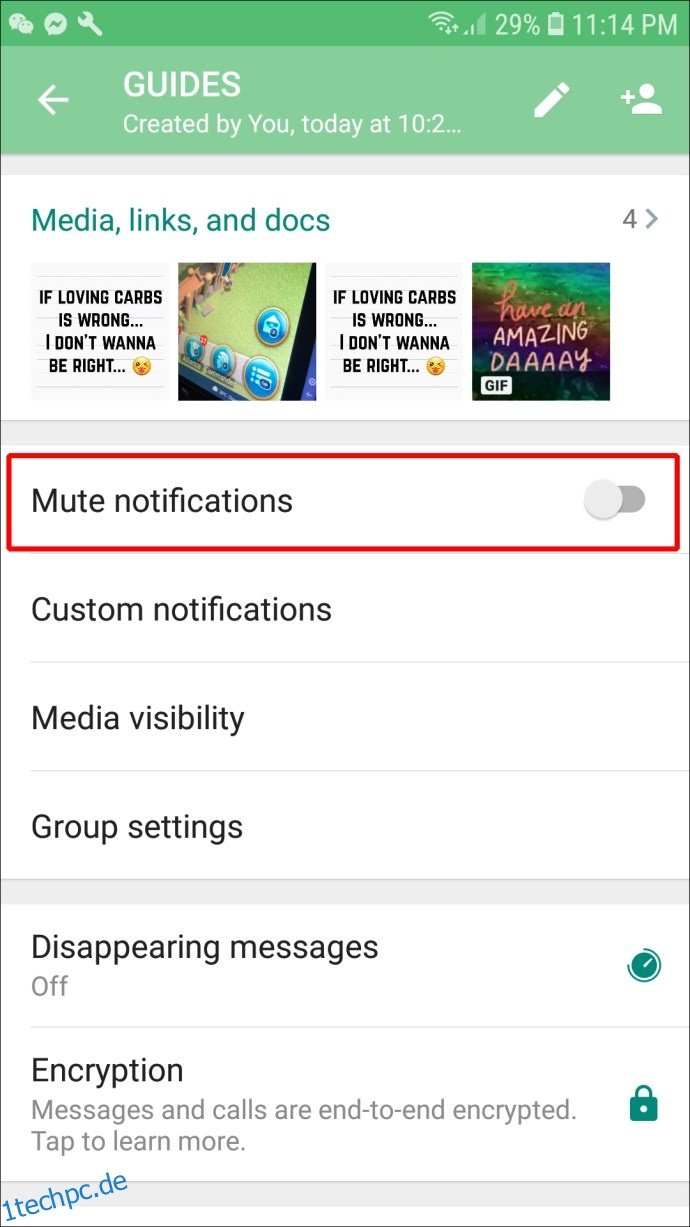
- Geben Sie im Popup-Fenster an, wie lange Sie die Gruppe stummschalten möchten. Stellen Sie sicher, dass das Kontrollkästchen „Benachrichtigungen anzeigen“ deaktiviert ist. Tippen Sie auf „OK“.

Jetzt haben Sie die Gruppe stummgeschaltet; Es ist an der Zeit, sie zu archivieren:
- Suchen Sie in der Liste der WhatsApp-Chats die Gruppe, die Sie archivieren möchten. Halten Sie diesen Chat gedrückt.

- Tippen Sie am oberen Bildschirmrand auf das Symbol „Archivieren“ (der Ordner mit einem nach unten zeigenden Pfeil).
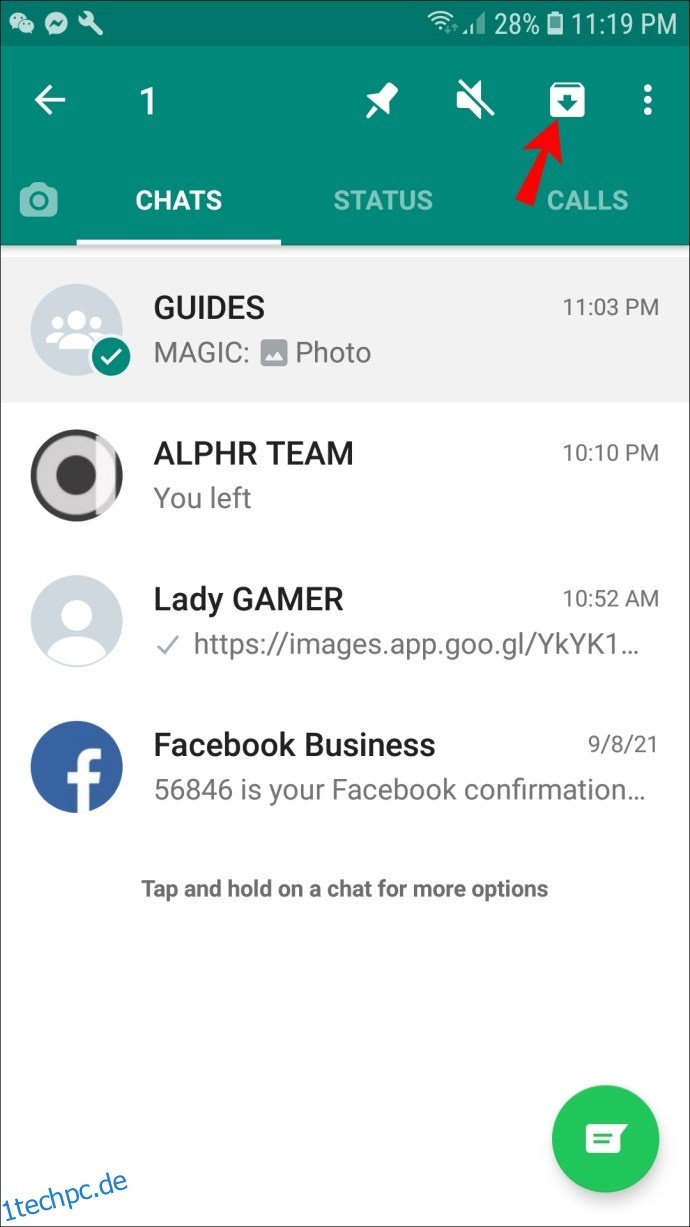
- Nachdem Sie diese Gruppe archiviert haben, wird sie nicht mehr in Ihrer Chat-Liste angezeigt.

Abschluss: Entfernen von Gruppen
Das Löschen von Gruppen, Nachrichten oder Medien in WhatsApp ist relativ unkompliziert, sobald Sie wissen, wie es geht. Befolgen Sie die einfachen Anweisungen in diesem Artikel und Sie können Ihre WhatsApp-Gruppen bald ganz einfach verwalten.
Haben Sie schon einmal eine Gruppe in WhatsApp gelöscht? Haben Sie ein ähnliches Verfahren wie in diesem Artikel verwendet? Wenn ja, lassen Sie es uns wissen, indem Sie unten einen Kommentar hinterlassen.